

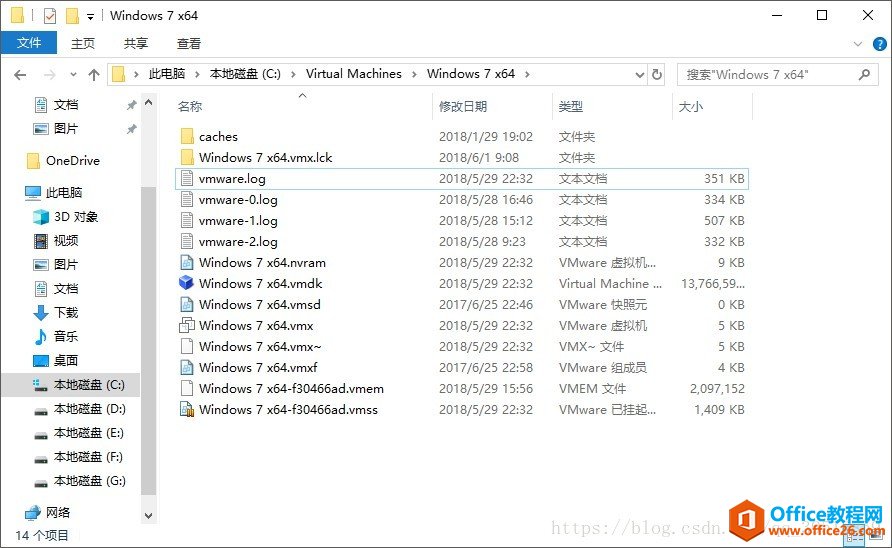
|
本站电脑知识提供应用软件知识,计算机网络软件知识,计算机系统工具知识,电脑配置知识,电脑故障排除和电脑常识大全,帮助您更好的学习电脑!不为别的,只因有共同的爱好,为软件和互联网发展出一分力! ?解决VMWare启动虚拟机出现错误“该虚拟机似乎正在使用中,请按“获取所有权(T)”按钮获取它的所有权。” 电脑环境: 1、Windows10教育版64位1803版本(操作系统版本:17134.48) 2、VMwareWorkstation_full_12.1.0.exe,密码:jtkr 问题描述: 在VMWare中打开之前一直使用的Windows7(64位)虚拟机时出现了如下错误提示: 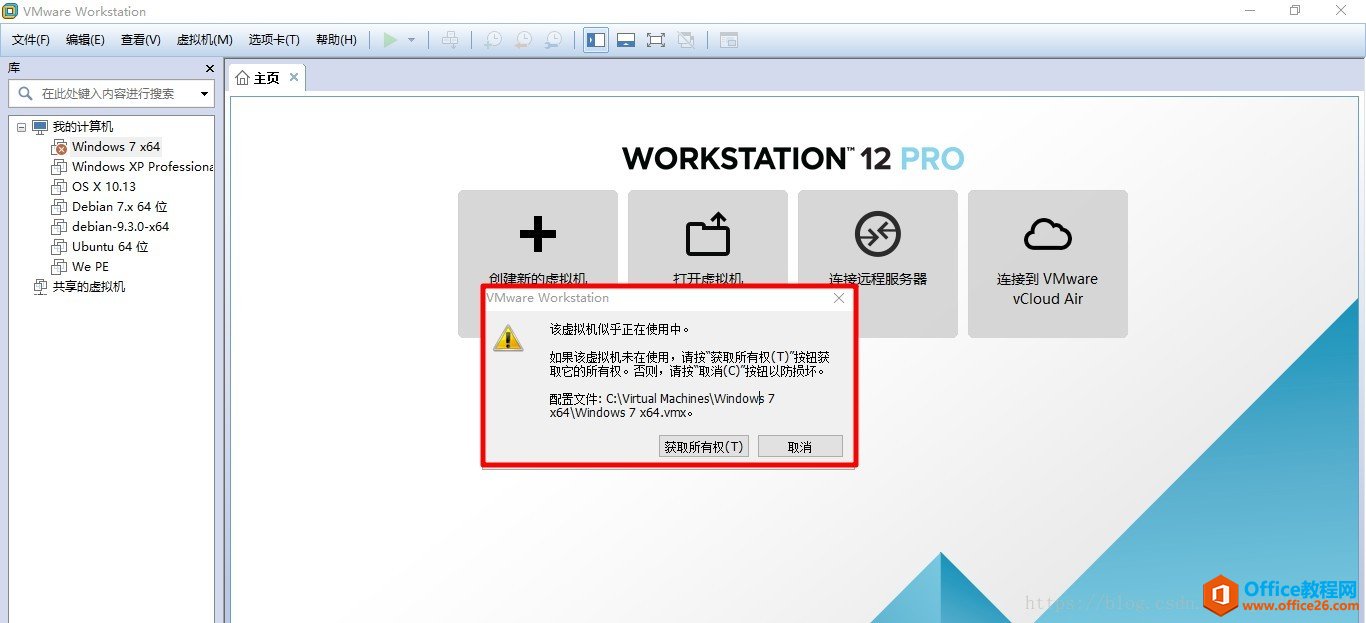 问题原因: 这是由于上一次虚拟机未正常关闭而引起的。比如用完虚拟机然后最小化窗口,最后关闭物理机的时候忘记关闭虚拟机。 解决办法: 1、进入到存放此台Vmware虚拟机虚拟磁盘文件及配置文件存放的位置(也就是弹出提示窗口上的路径),在这里是C:\VirtualMachines\Windows7x64这个目录下,找到后缀为.lck文件夹。 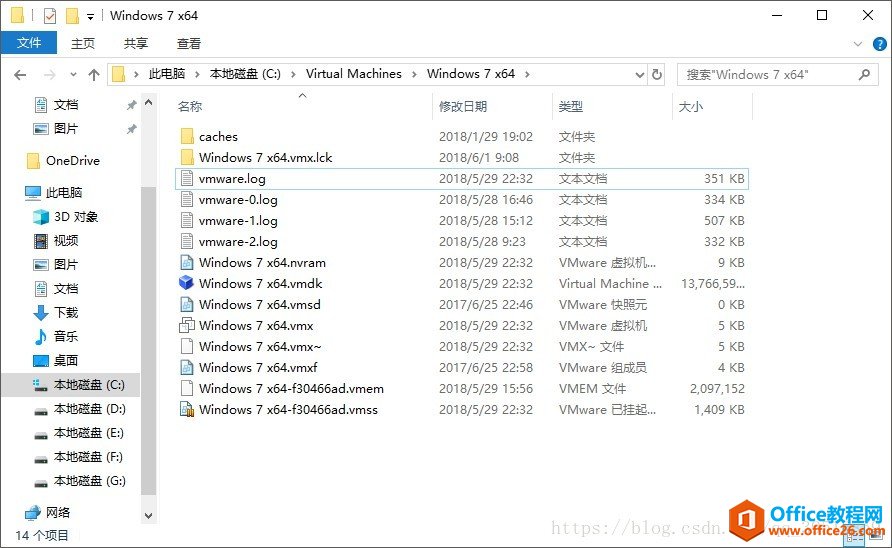 2、然后,将后缀为.lck的文件夹删除,或者或避免删错可以移动到备份文件夹中,也可以直接重命名此文件夹,在这里我将文件夹Windows10x64.vmx.lck改为Windows10x64.vmx.lck.backup。 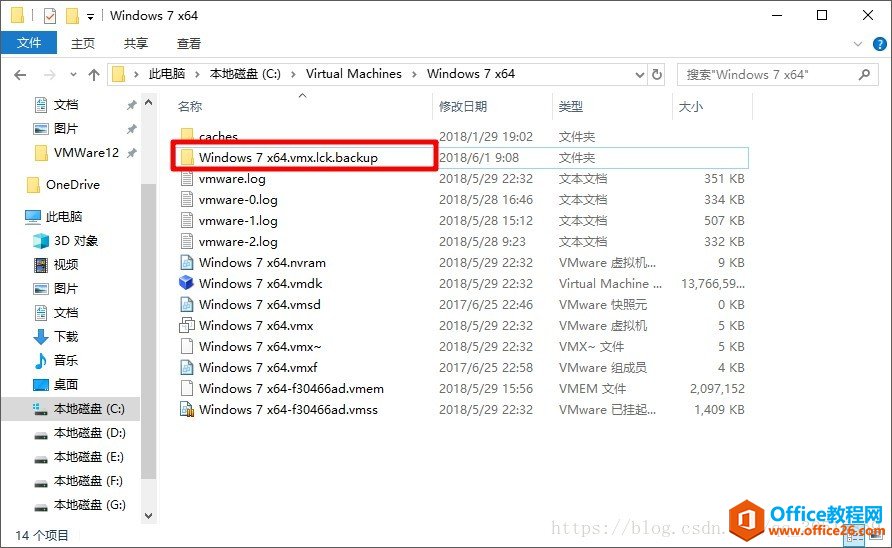 3、然后重新打开虚拟机,发现此虚拟机可以正常打开了,这样就成功的解决了“该虚拟机似乎正在使用中”问题。 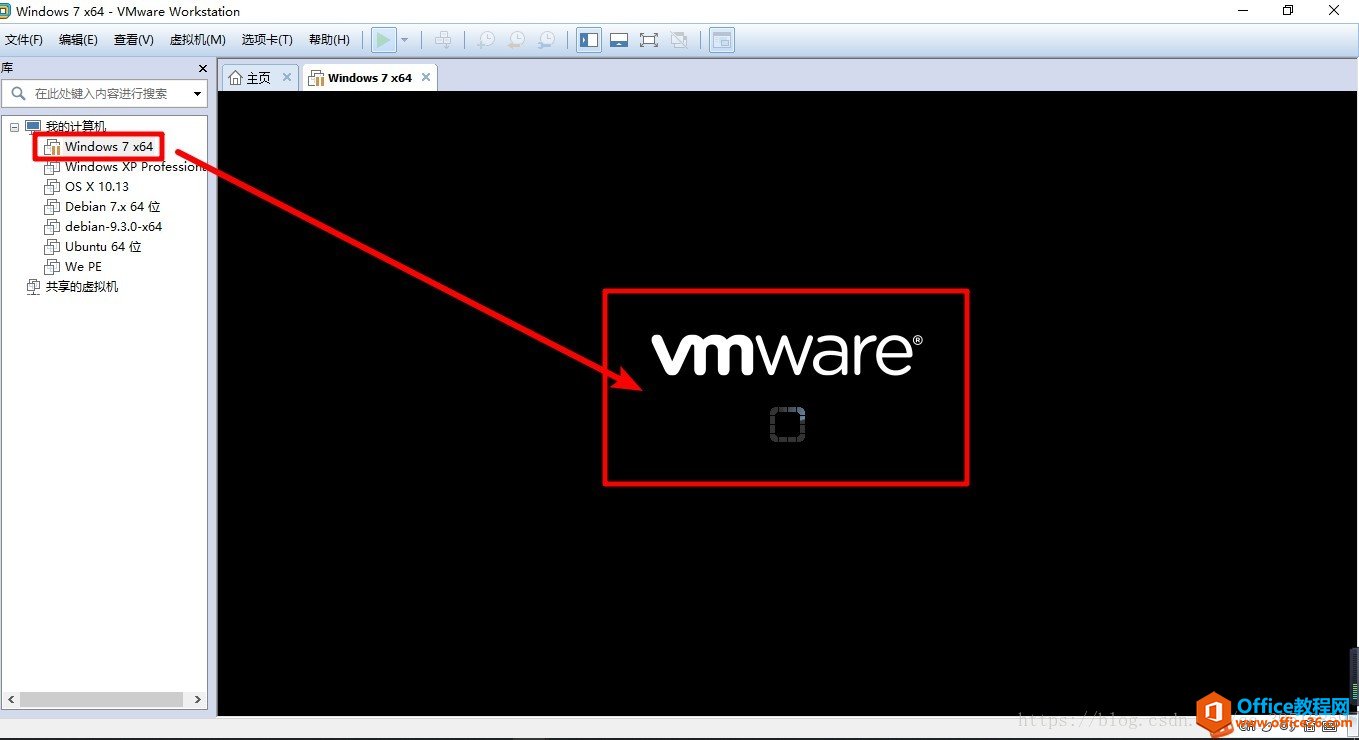 ? 学习教程快速掌握从入门到精通的电脑知识。 |
温馨提示:喜欢本站的话,请收藏一下本站!